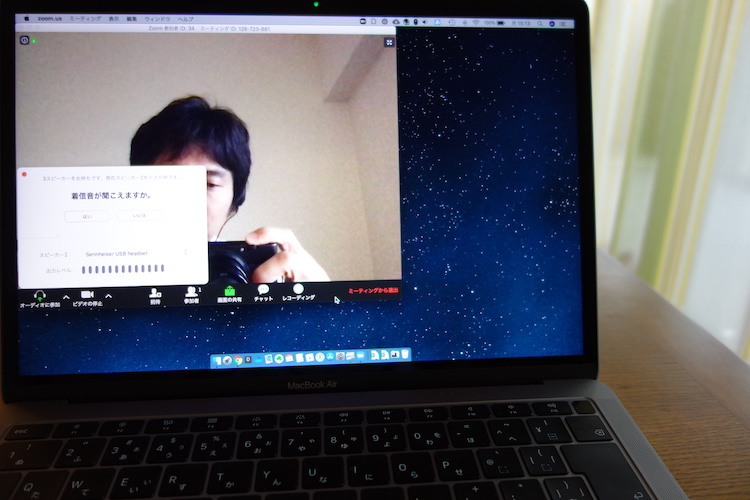ZoomというWebミーティングツールを使ってオンラインレッスンを受講することになりました。
はじめてZoomで受講するのでいろいろと準備をしました。
Zoomを利用するために必要なもの
Zoomを使うためにはWebカメラ、マイク、スピーカーが必要です。
Webカメラはパソコンに内蔵しているものを使います。
パソコンにWebカメラが付いているのは知っていましたが人生ではじめて使います。
マイクとスピーカーについてはヘッドセットを購入しました。

ヘッドセットの接続方法はミニプラグ、USB、Bluetoothなどから選べます。
Blutoothがコードもなく扱いやすくていいかと思ったのですが、ちょっと価格が高いものが多いのです。
有線のほうが音声もいいかなと思い、USB接続のものを選びました。
Zoomでビデオと音声のテストをする
ぶっつけ本番で音が聞こえなかったり映像が映らなかったりすると困るので、カメラと音声のテストをしました。(Macを使っています。)
Zoomトップページ(https://zoom.us)の一番下にあるダウンロードのリンクからZoomアプリをダウンロードし、インストールします。
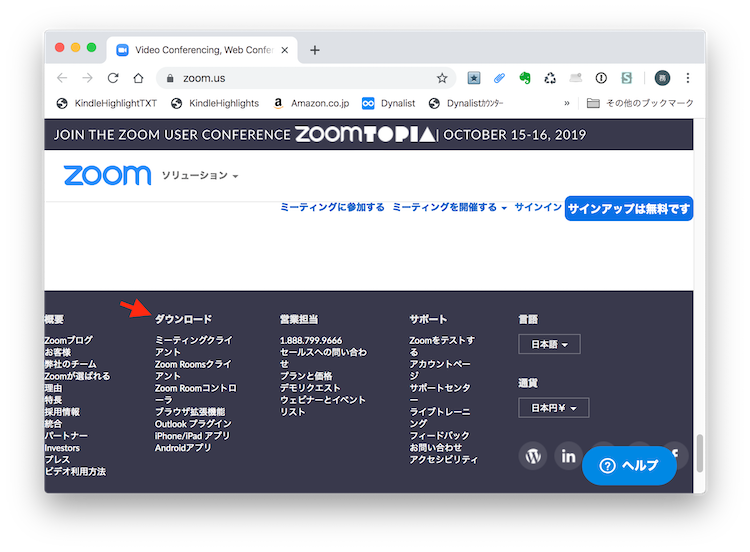
Zoomのテストサイトへアクセスします。Zoomトップページ(https://zoom.us)の一番下にあるリンクからアクセスできます。
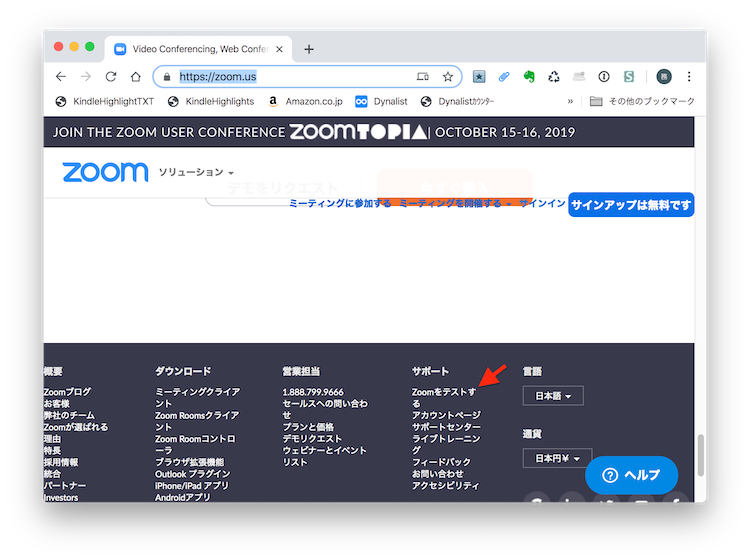
「参加」ボタンをクリックします。
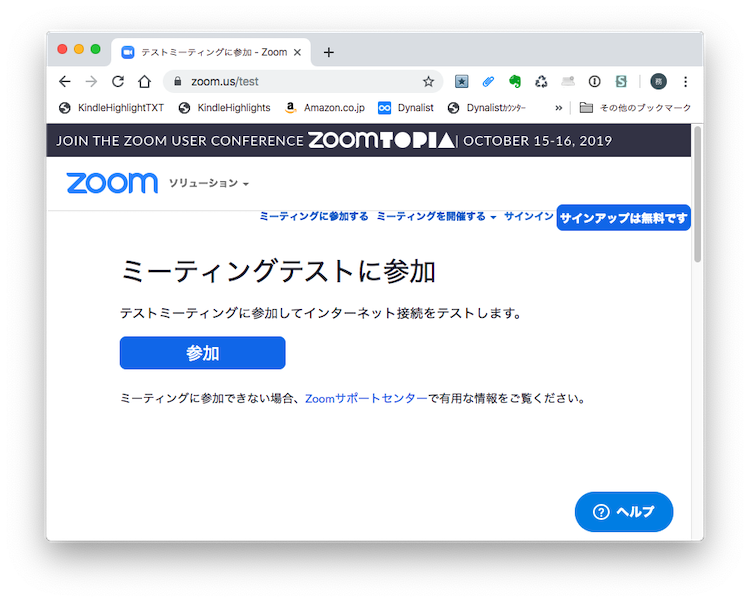
「zoom.us.appを開きますか?」と聞かれるので、「zoom.us.appを開く」ボタンをクリックします。
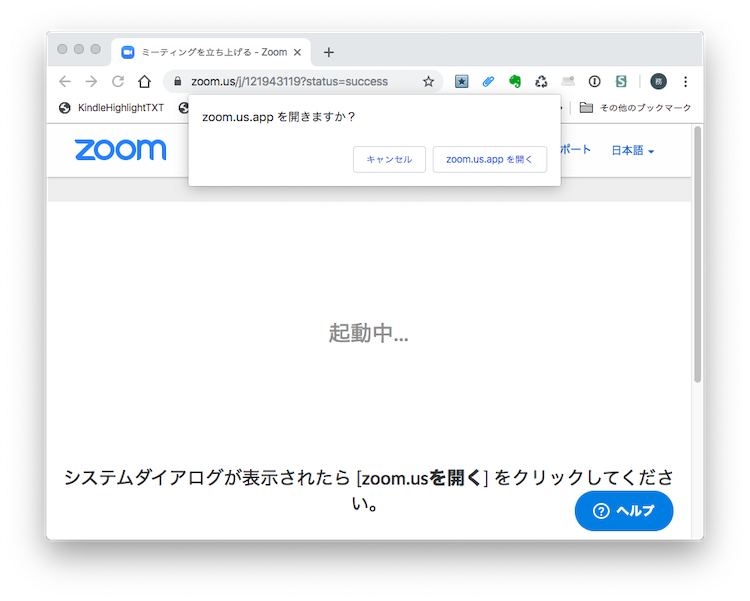
名前を入力する画面が出てくるので入力して「参加」ボタンをクリックします。
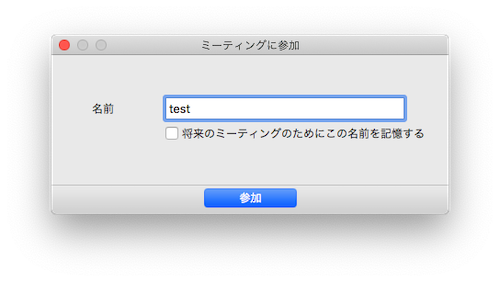
ビデオプレビュー画面が出てくるので、「ビデオオンで参加」ボタンをクリックします。
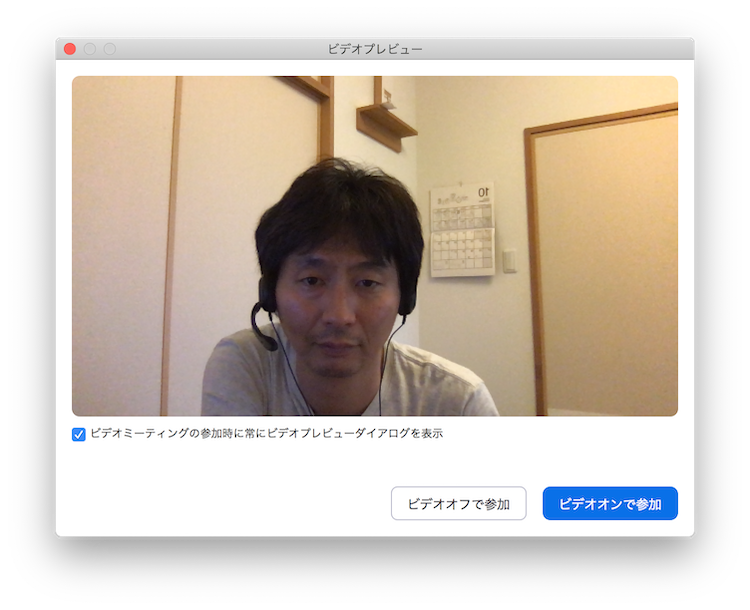
ミーティング画面が出てきて、着信音が聞こえてきます。
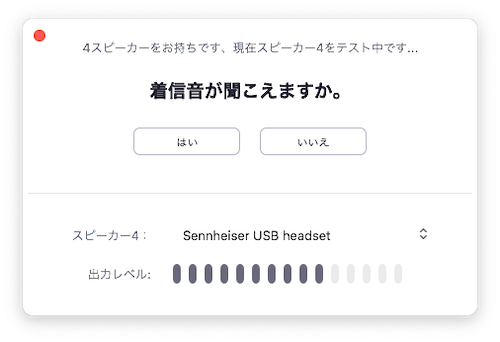
着信音が聞こえてこない場合はスピーカーを変更してみてください。
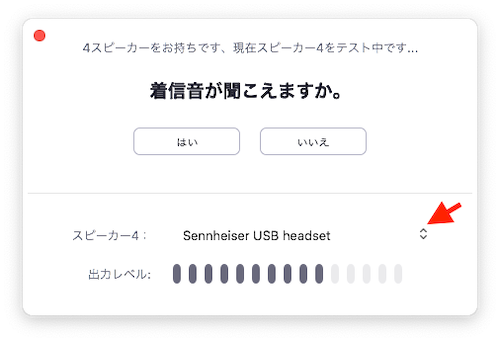
聞こえたら「はい」ボタンをクリックします。
次にマイクのテストが始まるので話してみてください。遅れて音声が聞こえてくるので、聞こえたら「はい」ボタンをクリックします。
聞こえない場合はシステム環境設定でマイクの設定をする、マイク自身のスイッチを確認するなどしてみてください。
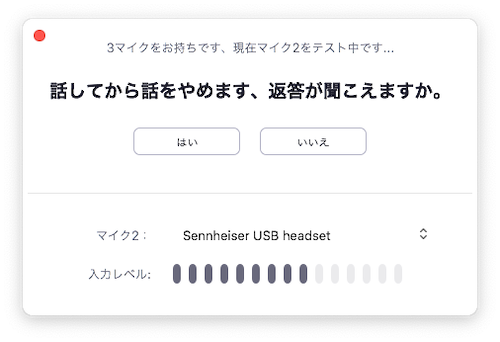
これでテスト完了です。
当日は無事レッスンを受けられそうです。